Photoshop教程:快速制作全景深的商品照
時間:2024-02-07 06:00作者:下載吧人氣:25
喜歡拍照的朋友應該都知道,光圈與距離會影響景深的長短,但當在拍攝一些商品時,即時光圈開到極限,依然還是會有景深,所以若要拍出全景深,不是要用 120蛇腹相機就是得用移軸鏡,來改變光軸進而得到一個全景深,但無論那一種都要花費不少的扣扣,因此梅干就來分享一個超省錢的方法,讓你用一般鏡頭就可 輕松拍出全景深。

Step1
首先,先把相機架好在腳架上,依序改變對焦點,讓每一焦點都是清楚的。

Step2
接著開啟Photoshop,把四張影像丟到Photoshop中,并利用移動工具,拖拉同時按住Shift鍵,將影像依序的拖拉到同一個視窗中。

Step3
完成后把所有圖層全部選起來,再選擇移動工具點選上方的【自動對齊圖層】圖示。

Step4
選擇【自動】再按【確定】,就會開始進行對齊的動作了。
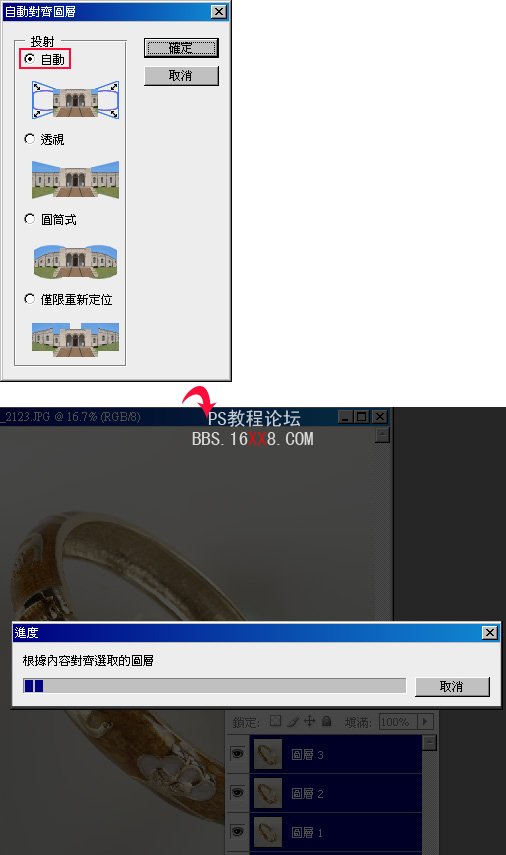
Step5
把其它圖層的眼睛先關閉,對著某一圖層新增圖層遮色片,把該圖層模糊的地方,利用筆刷與黑色來回的涂抹,將它遮掩起來。

Step6
依序把各影像模糊的地方給遮掩起來。

Step7
對著圖層面板的右上角,點一下選擇【影像平面化】。
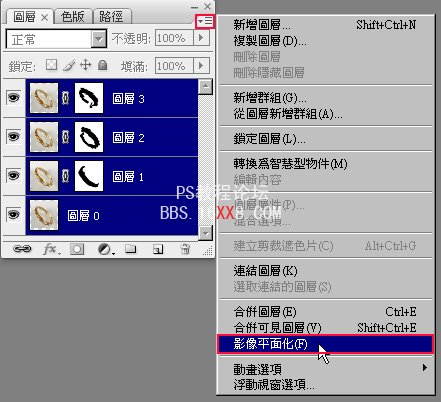
Step8
這時選擇工具箱 鋼筆工具,將手環給框取起來,簡易的去背一下。
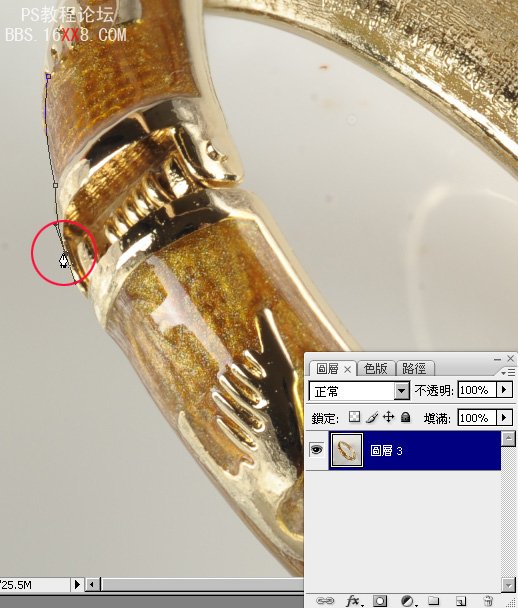
Step9
哈~搞定,整只手環清清楚楚。

其實主要就在于焦點平面的不同,因此即時光圈開再大,依然還是無法拍出全景深,所以才會需要移軸鏡,來改變焦點平面,但一只移軸鏡索費不便宜 呀!現在只要用個腳架,多拍個三、四張,再利用Photoshop合成一下,很快的就可作出全景深的商品照,比在那褶前后板還來的更快




網友評論